将360随身WiFi·改造成钓鱼网站(实战成功)
将360WiFi改造为钓鱼网站
前言
话不多说,本文是关于如何将360随身WiFi改为钓鱼网站,由于本身硬件体积较小,用来玩一玩还是不错的。主要是在本地搭建服务器,并替换掉360wifi连接时的认证页面就行了。
01 搭建过程
安装官网上下载的驱动程序,插入随身WiFi,
可以看到弹出了WiFi的管理页面,接下来。我们在文件资源管理器下切换到 C:\Program Files (x86)\XXXAP\web目录下,可以看到三个文件:
这就是客户端连接时弹出的认证界面,我们只要替换掉HTML文件为我们伪造的页面,就可以猥琐欲为了 。不过这里还有一点,由于这里给客户端弹得是静态页面,无法实现密码的储存,我们要搭建本地的服务器,这里推荐phpstudy,自带apache服务器与MySQL数据库,简单方便,把网站根目录指向C:\Program Files (x86)\XXXAP\web,就可以了。
第一步:
安装好驱动程序,先不要插入随身WiFi,进入web目录下,将目录里的替换为我们编写好的网页文件,注意这个fallow.dat文件不知到有什么用,暂时先保留吧。
以上钓鱼网站的文件,其中文件夹里的文件以及三个html文件是直接我们学校的WiFi认证网站上直接保存下来的,而aaa.php是将用户输入密码存放到数据库的文件。代码很丑,将就看吧。
第二步:
打开phpstudy,其他选项菜单—->站点域名管理—->将网站根目录改为C:\Program Files (x86)\XXXAP\web—->保存配置文件。重启。
第三步:
打开WiFi设置界面,来到设置中心,将连接方式选为主人确认连接,
将ssid也改成学校WiFi的名称,基本上客户端就分辨不出来谁真谁伪了,至此,WiFi的设置已经完成。
测试演示
打开手机,连接到i-HDU,可以看到电脑会弹出是否确认连接的页面,经过我实际的测试不管点同意还是直接不管,客户端都会弹出认证界面,输入密码都会被记录到数据库中。
先看看数据库中的数据为空:
在钓鱼页面中输入账号密码:
再次查看数据库:
可以看到已经获取到了用户账号和密码。
总结
钓鱼WiFi的光从页面上是难以分辨的,大家连WiFi时一定要多看看认证页面的url,谨防上当。


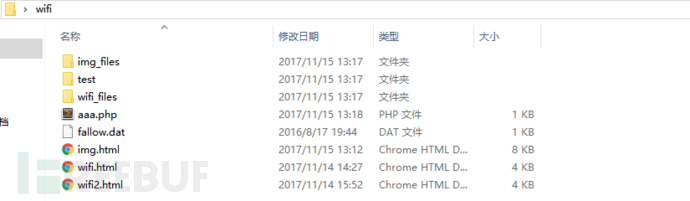
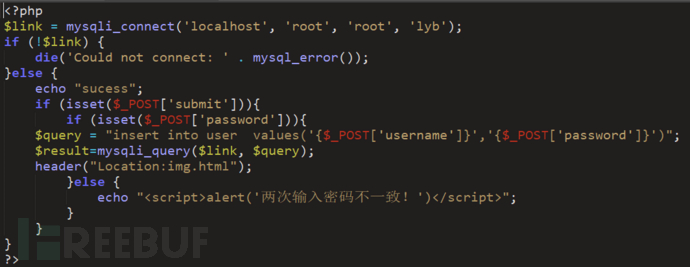
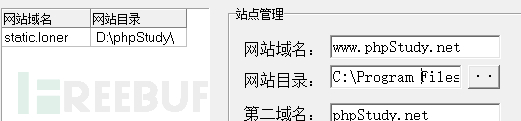
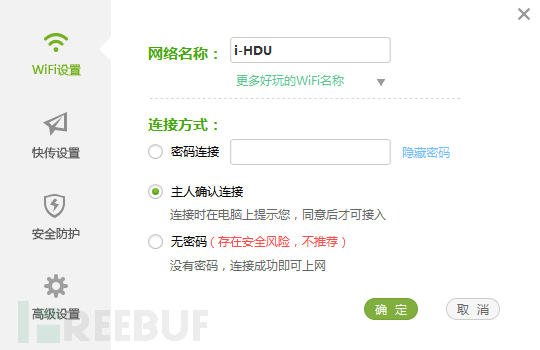
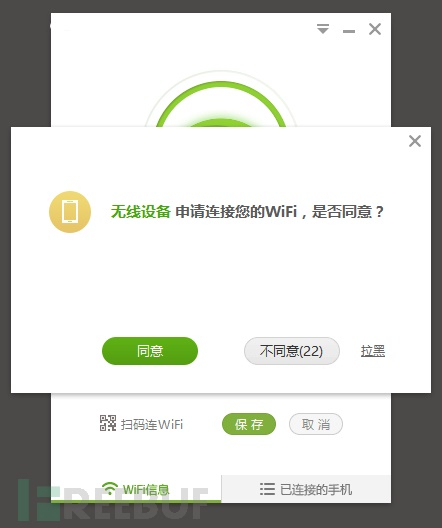
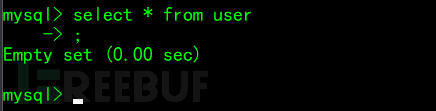
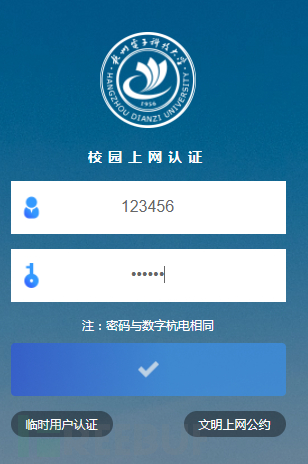
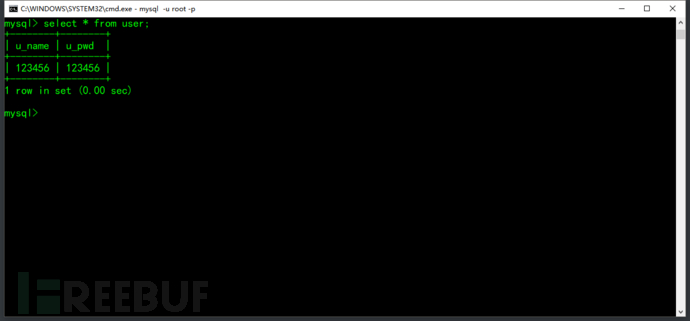

 浙公网安备 33010602011771号
浙公网安备 33010602011771号